WIN10 시스템에서 Linux 하위 시스템을 재설정하는 방법
질문: Windows 10 시스템에서 Linux 하위 시스템을 재설정하는 방법은 무엇입니까? 소개: Windows 10에서 Linux 하위 시스템을 사용하는 사용자의 경우 하위 시스템을 재설정해야 하는 경우가 있을 수 있습니다. 이 문서에서는 Linux 하위 시스템을 재설정하는 자세한 단계를 제공합니다. 부팅: 시작할 수 없는 응용 프로그램이나 손상된 파일 시스템 등 Linux 하위 시스템에 문제가 발생하는 경우 아래 지침을 계속 읽고 하위 시스템을 재설정하고 일반 기능을 복원하는 방법을 알아보세요.
시스템 설정 창을 열고 [애플리케이션], [애플리케이션 및 기능]을 차례로 클릭하세요.
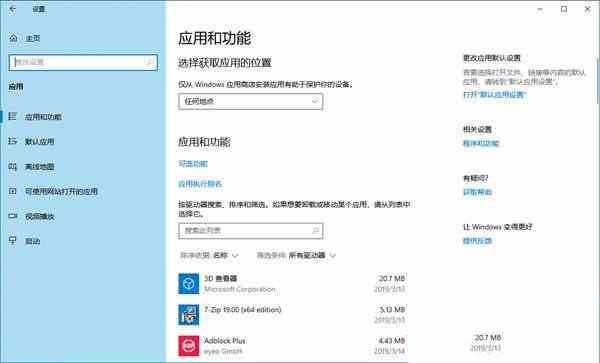
오른쪽 창을 밀어 설치된 Linux 하위 시스템을 찾으세요.
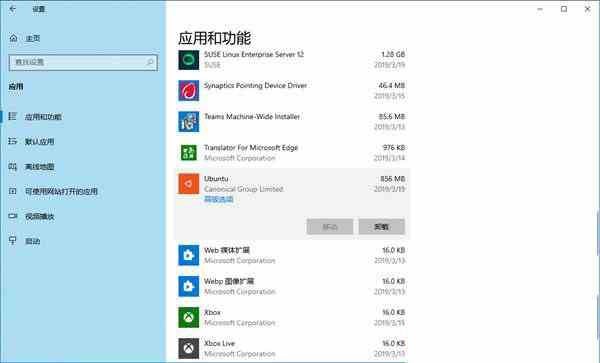
여기에서는 [Ubuntu]를 예로 들어 더블클릭하여 열고 [고급 옵션] 링크를 클릭합니다.
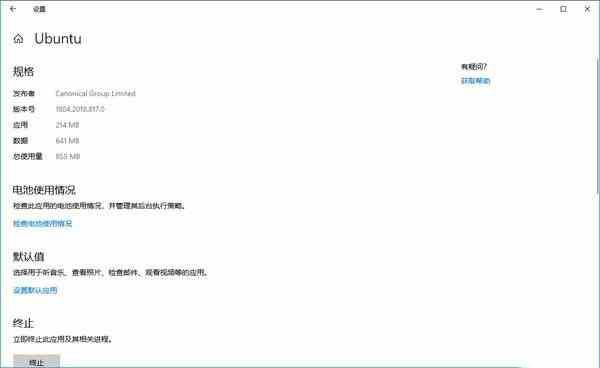
이제 종료([종료] 제목 아래 위치), [복구]([재설정] 제목 아래 위치), [재설정]([재설정] 제목 아래 위치) 및 [제거](위치)를 볼 수 있습니다. [제거] 제목 아래) 총 4개의 버튼이 있습니다.
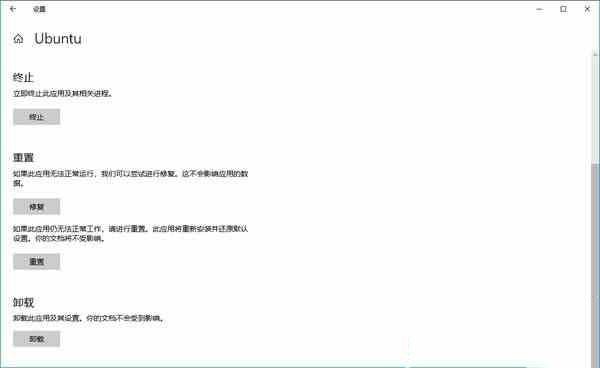
[초기화] 제목 아래의 [초기화] 버튼을 클릭하고, 새 창이 나타나면 [초기화] 버튼을 누르세요.
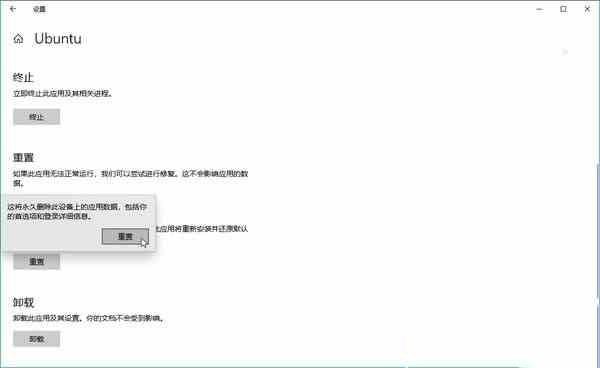
재설정 작업이 완료되면 재설정 버튼 오른쪽에 체크 표시가 나타납니다.
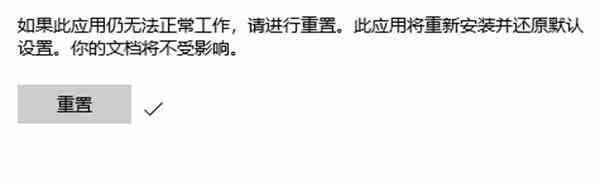
또한 사용자가 방금 재설정한 Linux 하위 시스템을 시작하면 이 클린 하위 시스템이 새로 설치되며 사용자는 이를 처음부터 구성해야 합니다.
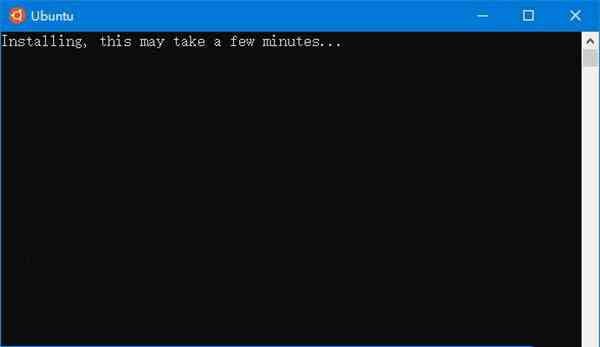
위 내용은 WIN10 시스템에서 Linux 하위 시스템을 재설정하는 방법의 상세 내용입니다. 자세한 내용은 PHP 중국어 웹사이트의 기타 관련 기사를 참조하세요!

핫 AI 도구

Undresser.AI Undress
사실적인 누드 사진을 만들기 위한 AI 기반 앱

AI Clothes Remover
사진에서 옷을 제거하는 온라인 AI 도구입니다.

Undress AI Tool
무료로 이미지를 벗다

Clothoff.io
AI 옷 제거제

AI Hentai Generator
AI Hentai를 무료로 생성하십시오.

인기 기사

뜨거운 도구

메모장++7.3.1
사용하기 쉬운 무료 코드 편집기

SublimeText3 중국어 버전
중국어 버전, 사용하기 매우 쉽습니다.

스튜디오 13.0.1 보내기
강력한 PHP 통합 개발 환경

드림위버 CS6
시각적 웹 개발 도구

SublimeText3 Mac 버전
신 수준의 코드 편집 소프트웨어(SublimeText3)

뜨거운 주제
 7334
7334
 9
9
 1627
1627
 14
14
 1352
1352
 46
46
 1264
1264
 25
25
 1209
1209
 29
29
 DeepSeek 웹 버전 입구 DeepSeek 공식 웹 사이트 입구
Feb 19, 2025 pm 04:54 PM
DeepSeek 웹 버전 입구 DeepSeek 공식 웹 사이트 입구
Feb 19, 2025 pm 04:54 PM
DeepSeek은 웹 버전과 공식 웹 사이트의 두 가지 액세스 방법을 제공하는 강력한 지능형 검색 및 분석 도구입니다. 웹 버전은 편리하고 효율적이며 설치없이 사용할 수 있습니다. 개인이든 회사 사용자이든, DeepSeek를 통해 대규모 데이터를 쉽게 얻고 분석하여 업무 효율성을 향상시키고 의사 결정을 지원하며 혁신을 촉진 할 수 있습니다.
 DeepSeek을 설치하는 방법
Feb 19, 2025 pm 05:48 PM
DeepSeek을 설치하는 방법
Feb 19, 2025 pm 05:48 PM
Docker 컨테이너를 사용하여 사전 컴파일 된 패키지 (Windows 사용자의 경우)를 사용하여 소스 (숙련 된 개발자)를 컴파일하는 것을 포함하여 DeepSeek를 설치하는 방법에는 여러 가지가 있습니다. 공식 문서는 신중하게 문서를 작성하고 불필요한 문제를 피하기 위해 완전히 준비합니다.
 Bitget 공식 웹 사이트 설치 (2025 초보자 안내서)
Feb 21, 2025 pm 08:42 PM
Bitget 공식 웹 사이트 설치 (2025 초보자 안내서)
Feb 21, 2025 pm 08:42 PM
Bitget은 스팟 거래, 계약 거래 및 파생 상품을 포함한 다양한 거래 서비스를 제공하는 Cryptocurrency 교환입니다. 2018 년에 설립 된이 교환은 싱가포르에 본사를두고 있으며 사용자에게 안전하고 안정적인 거래 플랫폼을 제공하기 위해 노력하고 있습니다. Bitget은 BTC/USDT, ETH/USDT 및 XRP/USDT를 포함한 다양한 거래 쌍을 제공합니다. 또한 Exchange는 보안 및 유동성으로 유명하며 프리미엄 주문 유형, 레버리지 거래 및 24/7 고객 지원과 같은 다양한 기능을 제공합니다.
 Ouyi OKX 설치 패키지가 직접 포함되어 있습니다
Feb 21, 2025 pm 08:00 PM
Ouyi OKX 설치 패키지가 직접 포함되어 있습니다
Feb 21, 2025 pm 08:00 PM
세계 최고의 디지털 자산 거래소 인 Ouyi Okx는 이제 안전하고 편리한 거래 경험을 제공하기 위해 공식 설치 패키지를 시작했습니다. OUYI의 OKX 설치 패키지는 브라우저를 통해 액세스 할 필요가 없습니다. 설치 프로세스는 간단하고 이해하기 쉽습니다. 사용자는 최신 버전의 설치 패키지를 다운로드하고 설치를 단계별로 완료하면됩니다.
 Gate.io 설치 패키지를 무료로 받으십시오
Feb 21, 2025 pm 08:21 PM
Gate.io 설치 패키지를 무료로 받으십시오
Feb 21, 2025 pm 08:21 PM
Gate.io는 사용자가 설치 패키지를 다운로드하여 장치에 설치하여 사용할 수있는 인기있는 cryptocurrency 교환입니다. 설치 패키지를 얻는 단계는 다음과 같습니다. Gate.io의 공식 웹 사이트를 방문하고 "다운로드"를 클릭하고 해당 운영 체제 (Windows, Mac 또는 Linux)를 선택하고 컴퓨터에 설치 패키지를 다운로드하십시오. 설치 중에 항 바이러스 소프트웨어 또는 방화벽을 일시적으로 비활성화하여 원활한 설치를 보장하는 것이 좋습니다. 완료 후 사용자는 GATE.IO 계정을 만들려면 사용을 시작해야합니다.
 Ouyi Exchange 다운로드 공식 포털
Feb 21, 2025 pm 07:51 PM
Ouyi Exchange 다운로드 공식 포털
Feb 21, 2025 pm 07:51 PM
OKX라고도하는 Ouyi는 세계 최고의 암호 화폐 거래 플랫폼입니다. 이 기사는 OUYI의 공식 설치 패키지 용 다운로드 포털을 제공하여 사용자가 다른 장치에 OUYI 클라이언트를 설치할 수 있도록합니다. 이 설치 패키지는 Windows, Mac, Android 및 iOS 시스템을 지원합니다. 설치가 완료되면 사용자는 OUYI 계정에 등록하거나 로그인하고 암호 화폐 거래를 시작하며 플랫폼에서 제공하는 기타 서비스를 즐길 수 있습니다.
 Gate.io 공식 웹 사이트 등록 설치 패키지 링크
Feb 21, 2025 pm 08:15 PM
Gate.io 공식 웹 사이트 등록 설치 패키지 링크
Feb 21, 2025 pm 08:15 PM
Gate.io는 광범위한 토큰 선택, 낮은 거래 수수료 및 사용자 친화적 인 인터페이스로 유명한 호평을받는 암호 화폐 거래 플랫폼입니다. Gate.io는 고급 보안 기능과 우수한 고객 서비스를 통해 트레이더에게 신뢰할 수 있고 편리한 암호 화폐 거래 환경을 제공합니다. Gate.io에 가입하려면 제공된 링크를 클릭하여 공식 등록 설치 패키지를 다운로드하여 Cryptocurrency 거래 여정을 시작하십시오.
 우분투에서 nginx와 함께 phpmyadmin을 설치하는 방법은 무엇입니까?
Feb 07, 2025 am 11:12 AM
우분투에서 nginx와 함께 phpmyadmin을 설치하는 방법은 무엇입니까?
Feb 07, 2025 am 11:12 AM
이 튜토리얼은 기존 Apache 서버와 함께 Ubuntu 시스템에 Nginx 및 Phpmyadmin을 설치하고 구성하는 것을 안내합니다. 우리는 Nginx 설정, Apache와의 잠재적 포트 충돌 해결, Mariadb 설치를 다루겠습니다.




